Dus je hebt een Apple TV van de vierde generatie (die met Siri Remote en alle apps) en je hebt net gedownload VLC, de video-app "alles afspelen" dat was gewoon geport naar tvOS.
De laatste paar versies van Apple TV bevatten geen opslag voor videobestanden, en hetzelfde geldt voor het nieuwste model: alle opslagruimte op het apparaat is voor apps en bijbehorende mediabestanden. Je eigen video's op het grote scherm krijgen met VLC vergt wat finesse.
Hier leest u hoe u elke video (met een paar kanttekeningen) op uw Apple TV via VLC kunt bekijken.
Ten eerste, terwijl VLC elke video kan afspelen die je erop kunt gooien, lijkt AC3-audio-ondersteuning voor .avi-bestanden niet te werken. Als je een bestand in deze indeling probeert af te spelen, kun je de video zien, maar er is geen geluid. Jammer.
Alle andere videoformaten die ik heb geprobeerd, inclusief .mkv-, .mp4- en .mov-bestanden, werken prima.
Er zijn drie basismanieren om VLC op Apple TV te krijgen om je video's af te spelen: Lokaal netwerk, Remote Playback of Network Stream. Je hebt een soort mediaserver nodig, zoals Plex, voor de eerste, een webbrowser voor de tweede en een web- of FTP-server voor de derde. Laten we ze allemaal in volgorde bekijken.
Lokaal netwerk
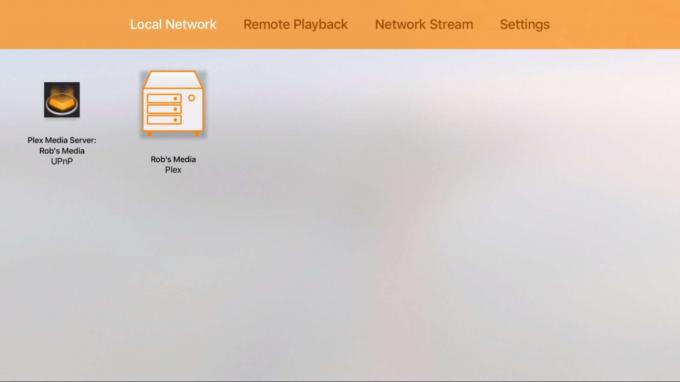
Foto: Rob LeFebvre/Cult of Mac
VLC ondersteunt Universal Plug and Play (UPnP) mediaservers (zoals Plex) en FTP-servers die op uw lokale netwerk draaien.
Het mooie van Plex is dat er een Apple TV-app en een Mac-server is die al het werk voor je doen - wijs hem gewoon naar een map vol mediabestanden op je Mac en zet hem aan.
Als je al een mediaserver zoals Plex in gebruik hebt, is het supereenvoudig om VLC te gebruiken om toegang te krijgen tot de films die daar zijn opgeslagen. Start VLC op uw Apple TV, veeg naar links om naar het tabblad "Lokaal netwerk" te gaan en u ziet uw server daar. Klik gewoon door naar uw films en ze zouden zonder moeite moeten worden afgespeeld. Wat hier geweldig is, is dat als uw server bepaalde bestandsindelingen niet ondersteunt, VLC dat wel zou moeten kunnen.
Afspelen op afstand
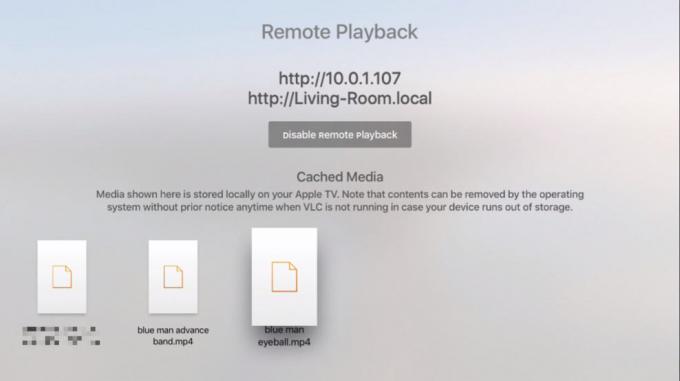
Foto: Rob LeFebvre/Cult of Mac
Als je niet graag een server van je Mac wilt gebruiken, dan is de volgende beste optie om de externe afspeelfunctie van VLC te gebruiken. Veeg naar het tabblad Afspelen op afstand bovenaan het VLC-scherm op uw Apple TV en dan ziet u het bovenstaande scherm. Klik op de knop Afspelen op afstand inschakelen en u krijgt twee adressen, één met uw lokale IP-adres ( http://10.0.1.107 hierboven) en een met het gemakkelijker te lezen lokale netwerkadres ( http://Living-Room.local bovenstaand). Typ een van beide in uw webbrowser en u krijgt een webpagina waarmee u video's kunt slepen en neerzetten om ze op het grote scherm te bekijken.

Foto: Rob LeFebvre/Cult of Mac
Sleep je filmbestanden gewoon naar de webpagina op je Mac, en na een snelle lading beginnen ze te spelen op je Apple TV via VLC. Spannend!
Netwerkstream
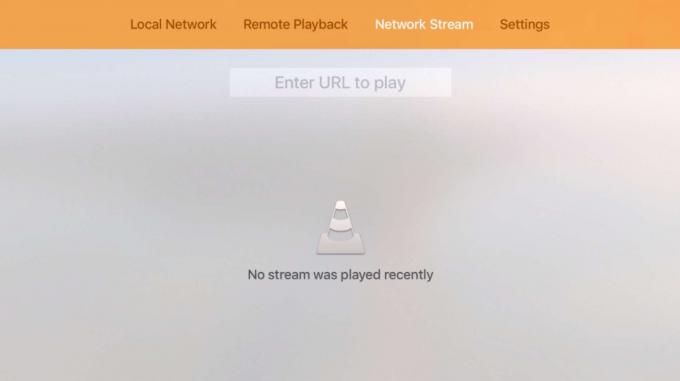
Foto: Rob LeFebvre/Cult of Mac
Als je een FTP- of webserver op internet hebt, kun je VLC gebruiken om alle video's te bekijken die je daar hebt opgeslagen. Met VLC voor iOS kun je ook verbinding maken met Dropbox en Google Drive, hoewel ik geen video kon krijgen die ik heb opgeslagen Dropbox om op mijn Apple TV te spelen, je kilometers kunnen variëren, en ik weet zeker dat het VideoLan-team dit in een mum van tijd klaar zal hebben tijd.
Als u de URL van uw videobestand kent, veegt u naar het tabblad "Netwerkstream" in VLC voor Apple TV en typt u het in. Het is vervelend als het een lange URL is (ik kijk naar jou, Dropbox!), Maar als je het eenmaal correct hebt ingevoerd, VLC zal de laatste paar URL's daar voor je bewaren, wat betekent dat je het maar één keer hoeft te doen voor elke specifieke het dossier.
Nu heb je drie vrij eenvoudige manieren om elke video die je leuk vindt op je grote tv te krijgen via de Apple TV en VLC - geniet ervan en laat het ons weten als je problemen hebt om deze te laten werken.

